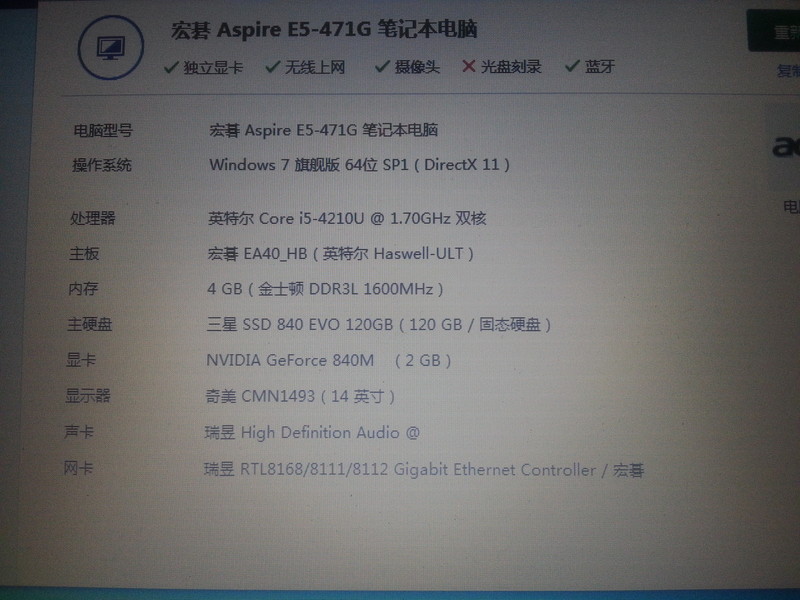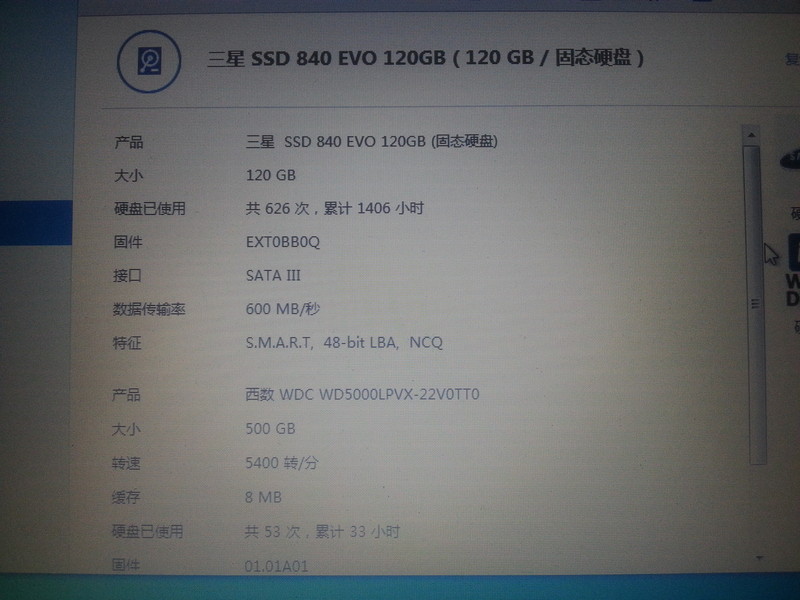今天准备给宏基E5-471升级内存,结果翻过来一看,居然整个背板是一块,根本就没有升级的小窗口,这是为了少开模,省钱吗?只好上网搜开机教程,省得撬坏了。在zol论坛找到一篇,下面是从zol坛友发的帖子那拷过来的:
1、E5-471G这款机器,后盖没有预留方便更换内存和硬盘的后盖,更换硬盘内存要将机器后盖打开。将后盖所有背后螺丝拧开,延C面(后盖)缝隙慢慢打开即可。

2、E5-471G这款机器官方介绍为没有光驱,其实商家是预留了光驱位置的,光驱位内填充的是一块塑料托架,拆开光驱固定螺丝就可以取出,购买此机器的朋友后期可以根据自己需要加装光驱或者加装硬盘,加装固态硬盘就需要使用这个预留光驱位置。


3、拆开机器C面(后盖)。大家看到机器里面硬盘及内存位置,硬盘向右侧慢慢推动即可拿下来。

4、将原机硬盘固定托架拆下,换到即将更换的固态硬盘上面,然后将固态硬盘放回到原机硬盘位置。

5、E5-471G预留了光驱接口,这个接口并不是只能装光驱用,也可以利用光驱硬盘托架将替换下的原机硬盘安装的此处,光驱硬盘托架在网上到处都有卖的。


6、将安装好托架的硬盘装到光驱位置。原机带的光驱面板可以拆下来装到硬盘光驱托架上,这样对外观没有任何影响。

7、接下来就直接装系统就可以了。一下是装完系统后的图片。这样既提升了笔记本整体性能又增加了整体存储容量,如果有容量不够的笔记本也可以利用这种方法不用拆机更换原硬盘就可以加装硬盘进行扩容。